Hvordan lage videoer Stereoskopisk
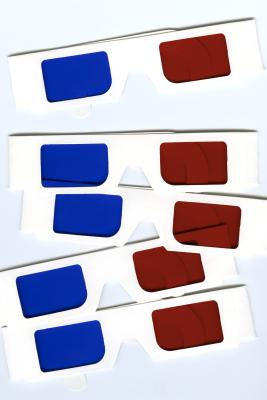
Stereoskopisk 3D-effekter innebære overføring av litt forskjellige bilder av samme scene til hvert av øynene dine. Akkurat som øynene dine fokusere på det samme objektet fra et litt annet perspektiv og kombinere de to bildekilder for å skape dybde, så gjør stereoskopisk 3D. Mens stereoskopiske videoer kan opprettes i post redigering, for å bruke riktig filmteknikker lage 3D-video vil resultere i mer realistiske 3D-effekter.
Bruksanvisning
Filming i 3D
1 Sett opp din kameraer før filme scenen. Sett kameraene på et flatt underlag 6 inches fra hverandre.
2 Bruk vinkelmåler for å stille sentrum kamera i en 90 graders vinkel fra motivet. Sett forlatt kameraet på en 100 graders vinkel og rett kameraet mot en 80 graders vinkel fra sentrum kameraet. Disse vinkler vil bli brukt til å skape en illusjon av 3D i filmen.
3 Sett alle tre kamera for å bruke de samme opptaksinnstillinger. Denne fremgangsmåte kan forenkles ved hjelp av den samme modell kameraet for alle tre kameraer. Selve innstillingene som brukes er ikke så viktig som å sørge for at alle tre kameraer bruker de samme innstillingene slik at en videostrøm ikke overmanne den andre i etterbehandling.
4 Trykk på "Record" på alle tre kameraer og begynne scenen. Bruk en film skifer Clapper før innspillingen noe for å hjelpe deg med å synkronisere videostrømmer i etterbehandling. Gjenta denne prosessen for hver av scenene.
Making stereoskopiske videoer
5 Last hver scene fra de tre kameraene inn i digital video editor.
6 Merk scenene fra venstre kamera som "Left" scenene fra høyre kamera som "Right" og scenene fra sentrum kamera som "Center".
7 Color korrigere film for å skape 3D-effekten. Fargekorrigering endrer de røde, blå og grønne elementer i filmen. Velg "Left" video og åpne fargekorrigering alternativ under videoen redaktørens "Effects" -menyen. Sett den "grønne" og røde "nivåer" 0 "Dette vil skape en blå nyanse til videoen. Velg" Right "video og sette" Green "og" Blue "nivåer" 0 "Dette vil skape en rød fargetone til høyre video. dine 3D-briller vil filtrere den røde "Right" lag fra venstre øye og den blå "Left" lag fra høyre øye, noe som resulterer i et 3D-bilde.
8 Plasser "venstre" og "høyre" videoer over din "Center" video på video redaktør redigering tidslinje. Sett opacity av "Left" og "riktig" videoer til "50%", noe som gjør dem litt gjennomsiktig.
9 Synkroniser videoklipp via skifer Clapper som et referansepunkt. må Videoen skal synkroniseres eller 3D-effekten vil ikke fungere.
10 Eksportere video og forhåndsvise den med røde og blå 3D-briller.
Hint
- Bruk et stykke trelast med 3/4 "bolter boret inn i den 6" intervaller som en bevegelig base for 3D-kamerasystem.
- Rediger en scene om gangen, og kombinere dem etter endt 3D fargekorrigering på hver av scenene.
